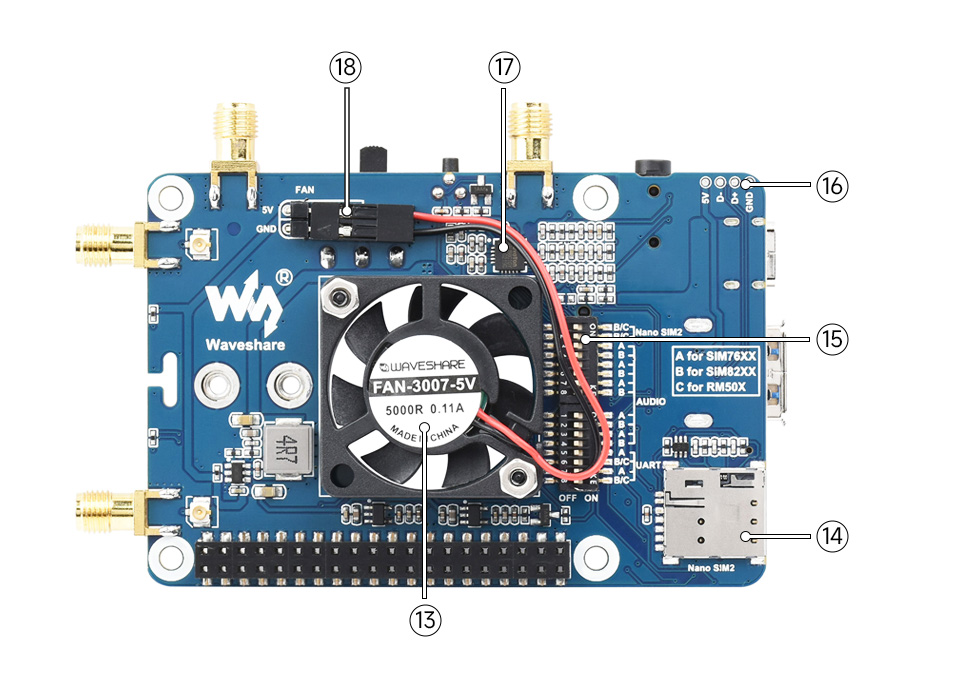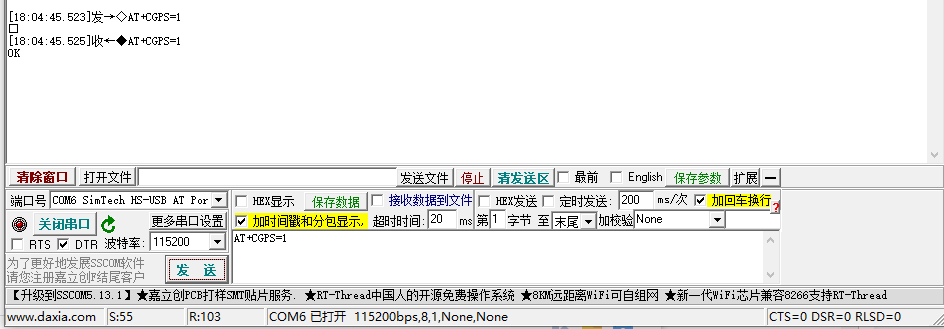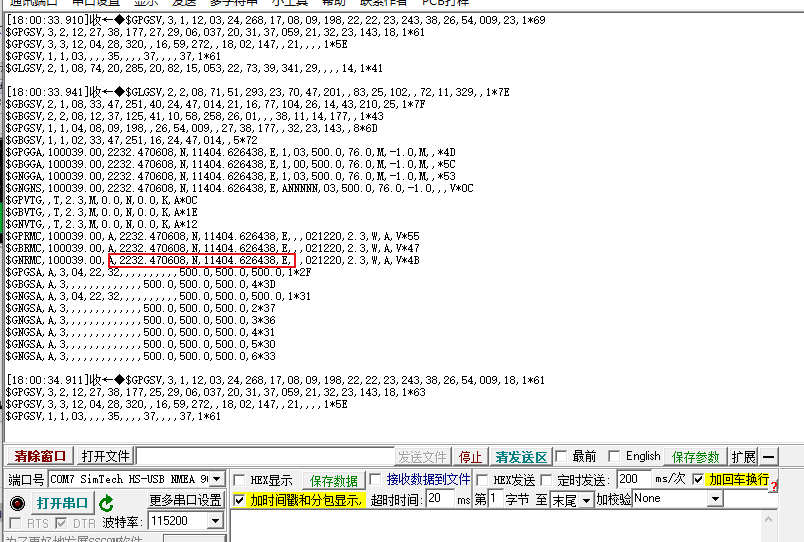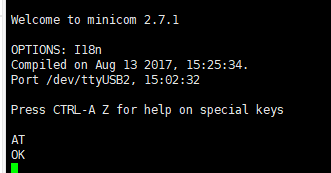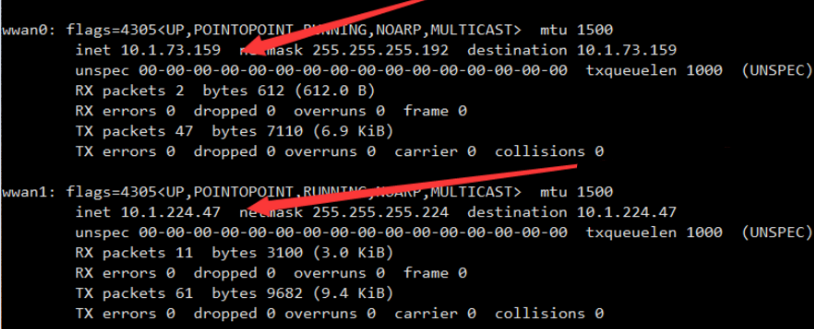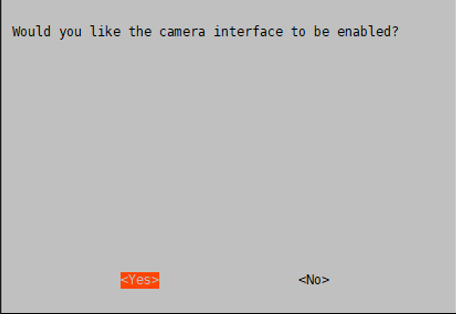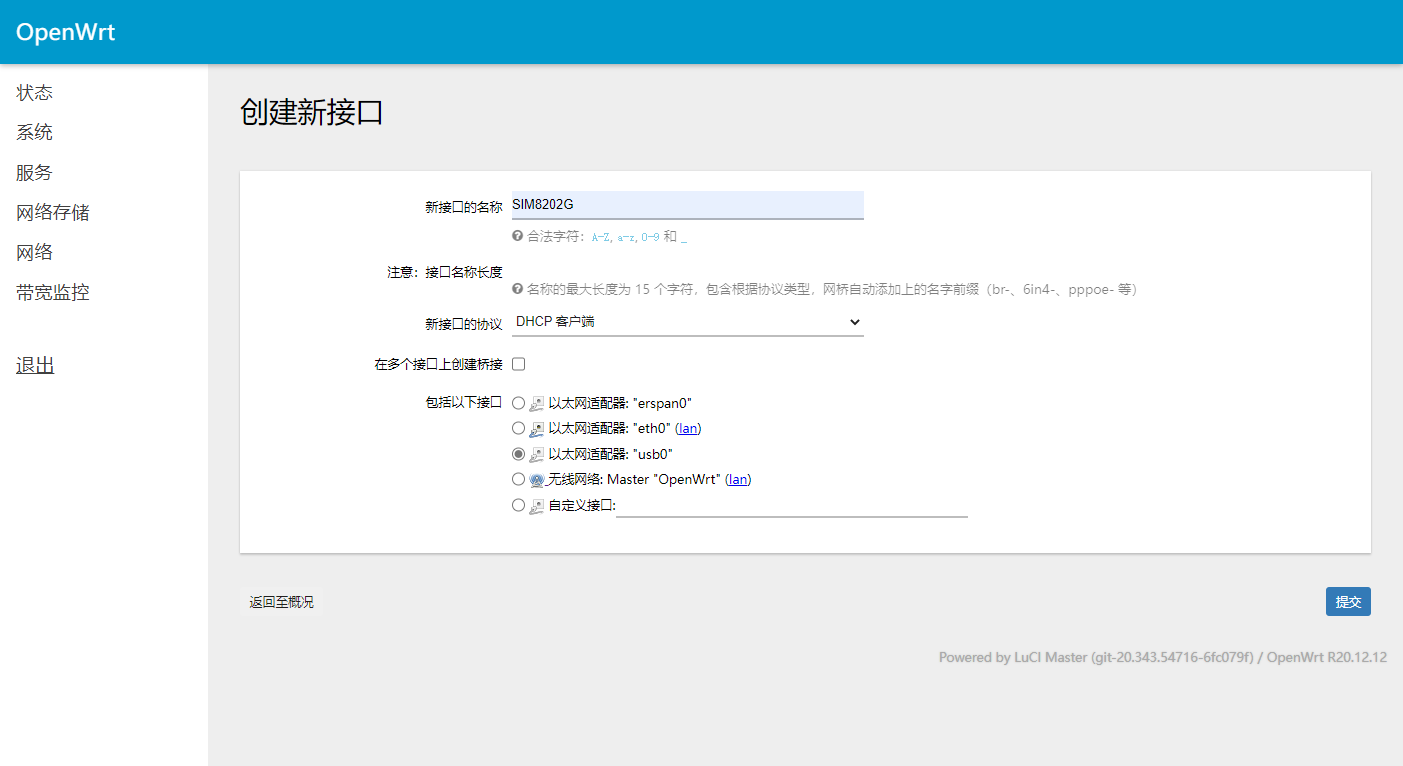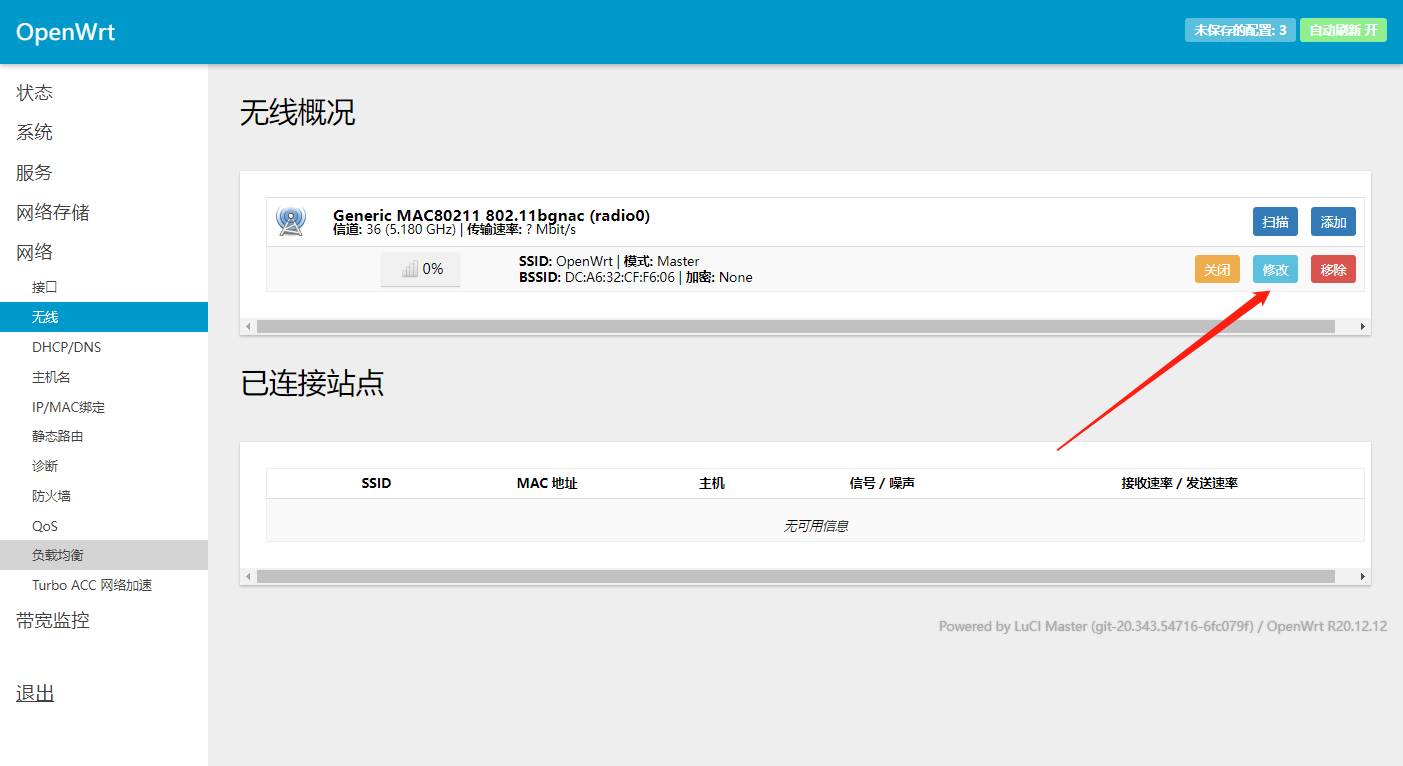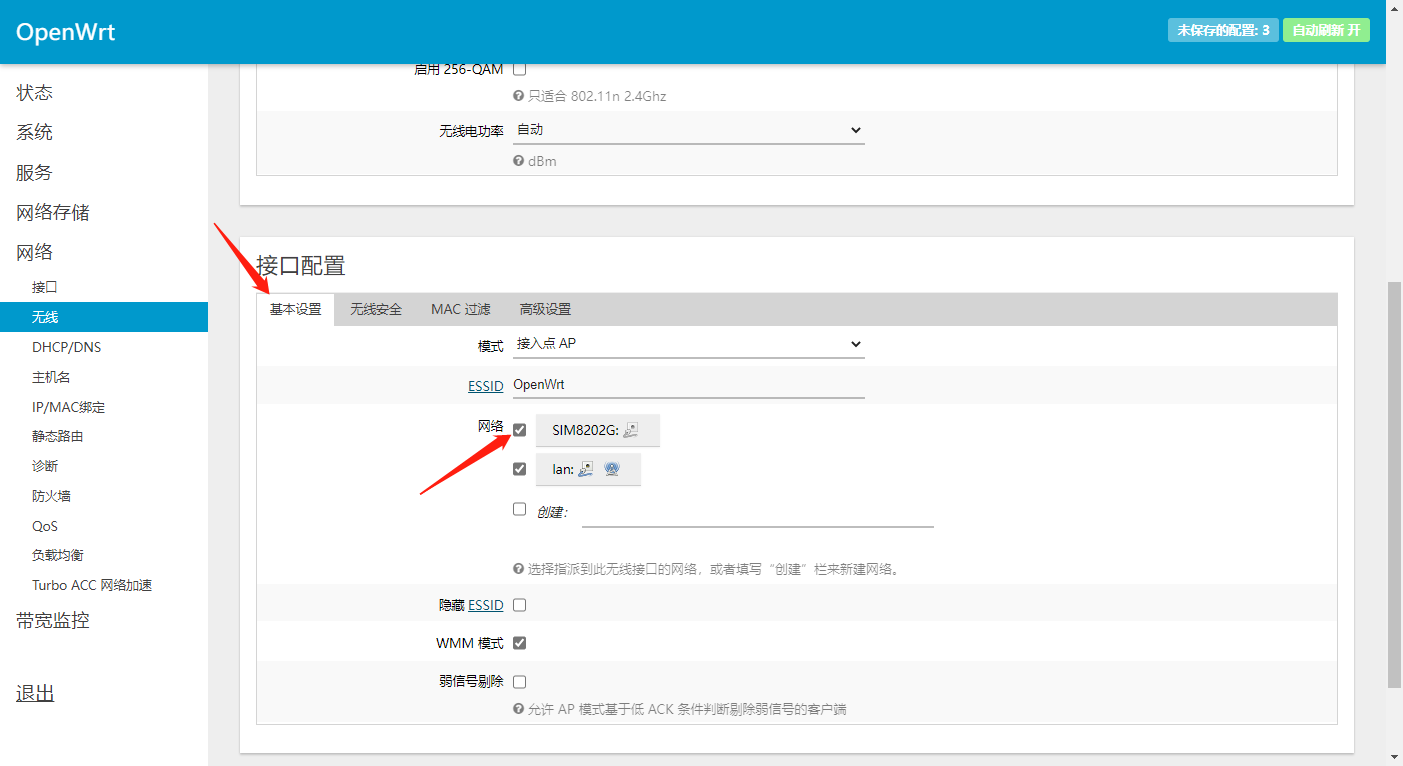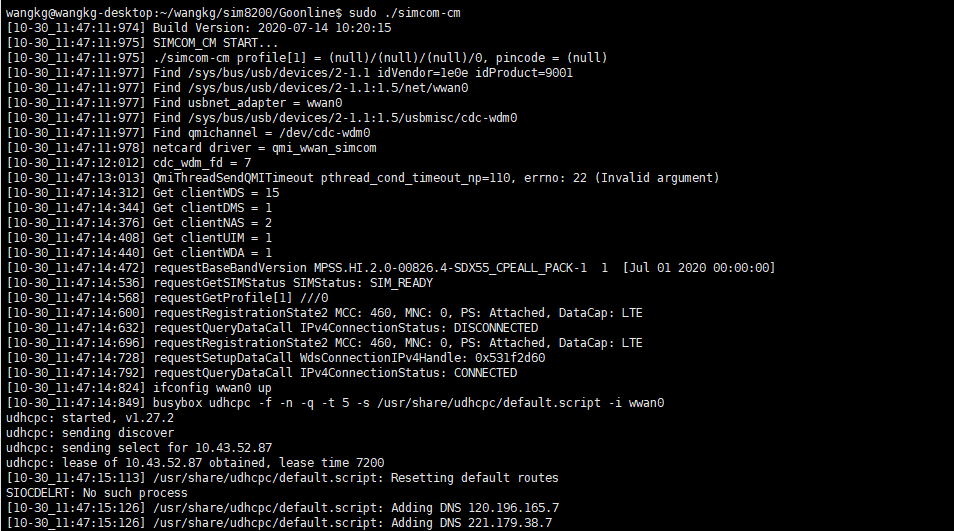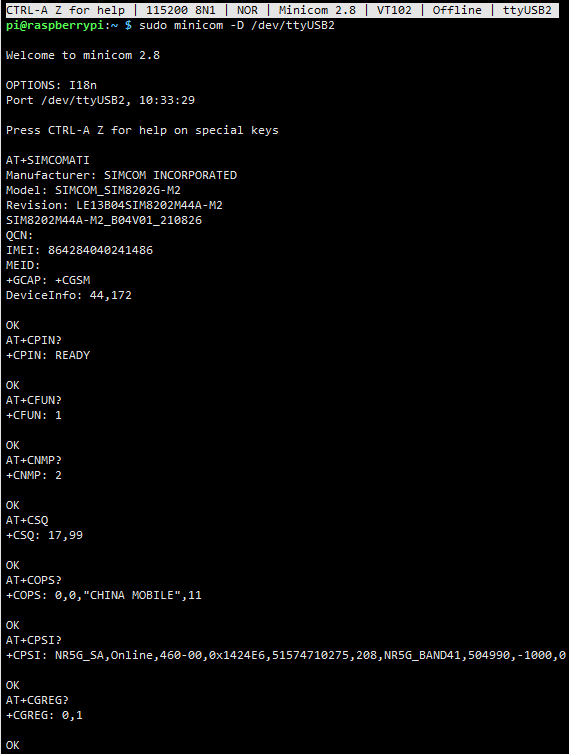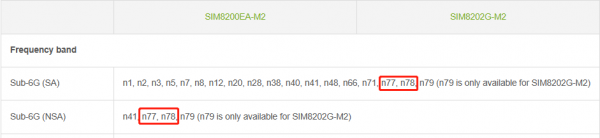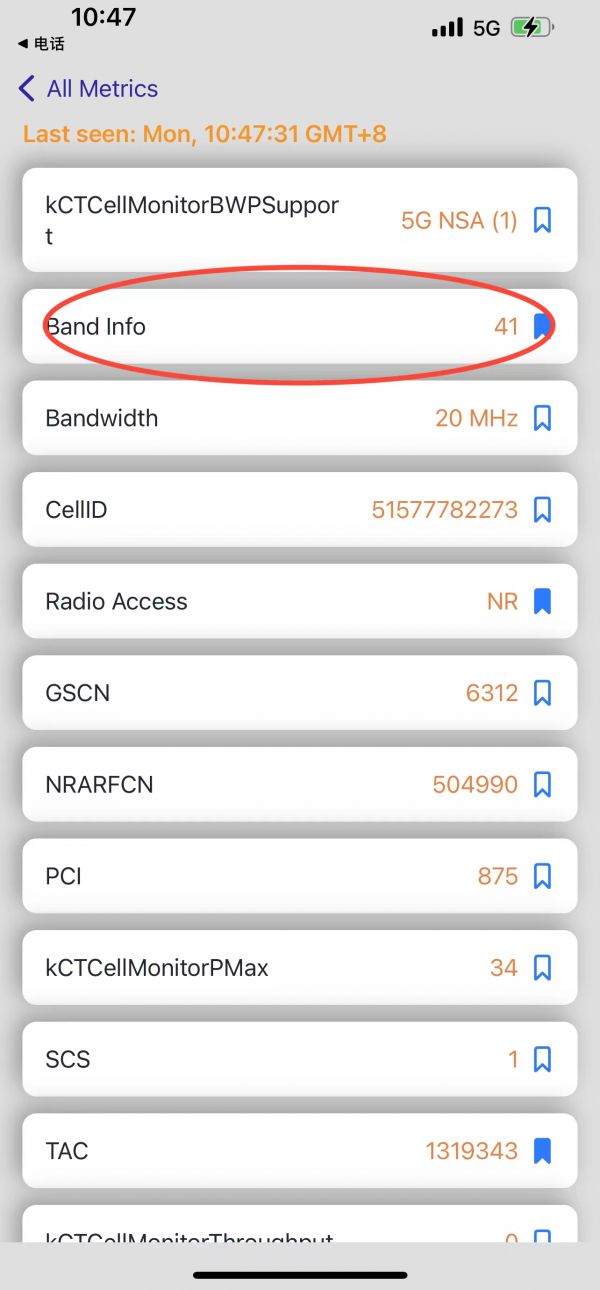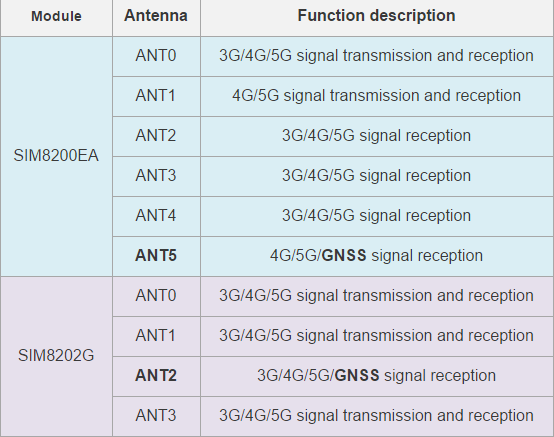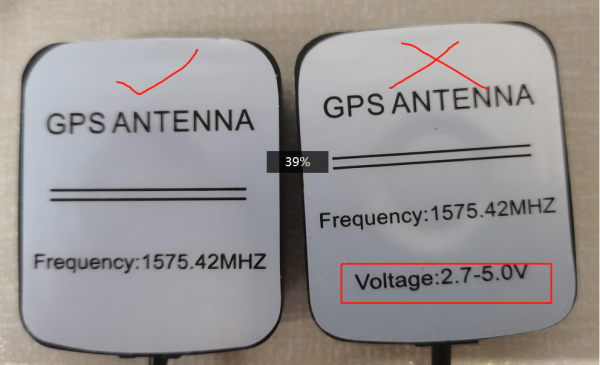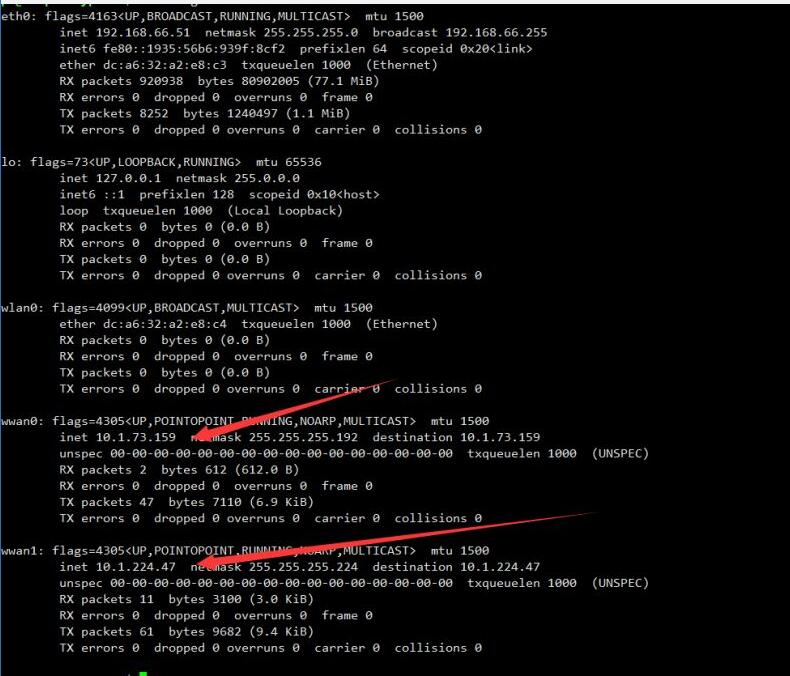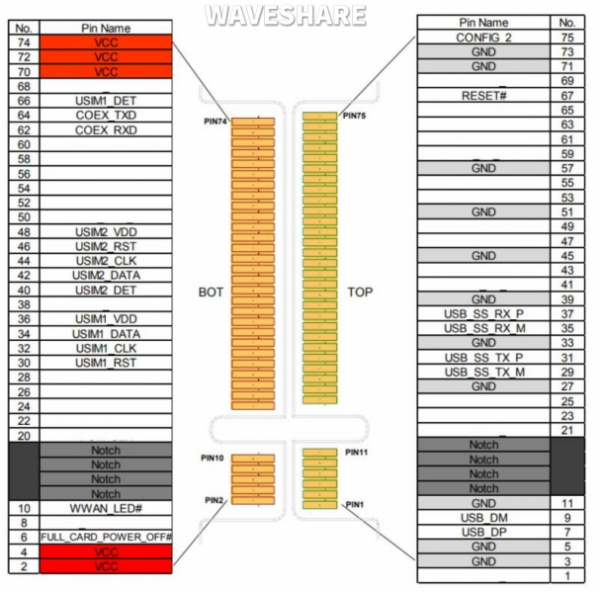- 首页
- >
- 文章中心
- >
- 树莓派教程
- >
- 树莓派扩展板
- >
- 树莓派ZERO/3B/4B
SIM8262E-M2 5G HAT教程
说明
产品特性
- 基于高通平台,支持 5G NSA 和 SA 组网,支持多模多频段
- 集成多星座系统双频定位:GPS、GLONASS、北斗、伽利略和 QZSS
- 支持 Windows / Linux / Android 等操作系统
- 板载 USB 3.1 接口,向下兼容 USB 2.0,可用于接入电脑、树莓派或 Jetson Nano 主板进行高速 5G 上网
- 板载 M.2 B KEY 标准接口,可兼容选配 SIM8202X-M2 / SIM8200EA-M2 / SIM8262X-M2 系列 5G 模组
- 板载 UART、PWR 和 RST 控制引脚,内置电平转换,支持拨码开关使能,可兼容接入 Raspberry Pi 或 Arduino 等主控
- 板载 USB Type-C 接口,可通过开关使能,可用于外加电源给模块单独供电,以便外接更多负载,供电稳定且灵活
- 板载电源切换开关、复位按键和 LED 指示灯,方便控制模块开关机和查看运行状态
- 板载 4 路 SMA 转 IPEX 天线转换接口,出厂默认焊接好 SMA 端子,天线安装更方便
- 板载两路 SIM 卡槽,双卡单待,可通过 AT 指令切换使能
- 板载音频接口和音频解码芯片,可用于打电话等语音操作
- 板载高效能的电源电路,可输出高达 3A 电流
版本对比
5G模组参数对比
| SIM8200EA-M2 | SIM8202G-M2 | SIM8262E-M2 | SIM8262A-M2 | |
|---|---|---|---|---|
| 5G 标准 | 3GPP R15 | 3GPP R16 | ||
| 芯片方案 | 高通骁龙 X55 | 高通骁龙 X62 | ||
| 工作频段 | ||||
| Sub-6G | n1, n2, n3, n5, n7, n8, n12, n20, n28, n38, n40, n41, n48, n66, n71, n78 | n1, n2, n3, n5, n7, n8, n12, n20, n28, n38, n40, n41, n66, n71, n77, n78, n79 | n1, n3, n5, n7, n8, n20, n28, n38, n40, n41, n77, n78,n79 | n2, n5, n7, n12, n13, n14, n25, n30, n41, n48, n66, n71, n77, n78, n79 |
| LTE-FDD | B1, B2, B3, B4, B5, B7, B8, B12, B13, B14, B17, B18, B19, B20, B25, B26, B28, B29, B30, B32, B66, B71 | B1, B3, B5, B7, B8, B18, B19, B20, B26, B28, B32 | B2, B4, B5, B7, B12, B13, B14, B25, B26, B29, B30, B66, B71 | |
| LTE-TDD | B34, B38, B39, B40, B41, B42, B43, B48 | B38, B39, B40, B41, B42, B43 | B41, B46, B48 | |
| WCDMA | B1, B2, B3, B4, B5, B8 | B1, B5, B8 | B2, B4, B5 | |
| GNSS | GPS、GLONASS、北斗、伽利略和 QZSS | |||
| 数据传输 | ||||
| Sub-6G | 2.4 Gbps (DL) / 500 Mbps (UL) | |||
| LTE | 1 Gbps (DL) / 200 Mbps (UL) | |||
| HSPA+ | 42 Mbps (DL) / 5.76 Mbps (UL) | |||
| 软件功能 | ||||
| 操作系统 | Windows/Linux/Android | |||
| 通信协议 | TCP/IP, IPV4, IPV6, Multi-PDP, FTP, FTPS, HTTP, HTTPS, MQTTS, DNS, SSL3.0 | |||
| 拨号上网 | RNDIS、NDIS、PPP、MBIM | |||
| 短信(SMS) | 支持 MT、MO、CB、Text、PDU | |||
| 固件升级 | 支持通过 USB 接口进行固件升级 | |||
| 硬件说明 | ||||
| SIM卡 | 1.8V/2.95V | |||
| 天线接口 | 用于 3G/4G/5G/GNSS | |||
| 6 × IPEX-4 接口 | 4 × IPEX-4 接口 | |||
| 供电电压 | 3.135~4.4V | |||
| 外形封装 | M.2 | |||
| 产品尺寸 | 52.0 × 30.0 × 2.3mm | 42.0 × 30.0 × 2.3mm | ||
| 工作温度 | -30℃ ~ +70℃ | |||
| 应用场景 | ||||
| 适用地区 | 中美日韩、欧洲、中东、美洲 | 除美洲外的其他地区 | 美洲 | |
| 适用地区仅供参考,具体以当地运营商网络覆盖和支持的频段选择合适的模组 | ||||
| 典型应用 | CPE, 智能网关, 无人机, 视频直播, 远程医疗, 智能安防 | |||
扩展板说明
资源简介
| 标号 | 名称 | 说明 |
|---|---|---|
| ① | Raspberry Pi GPIO接口 | 方便接入Raspberry Pi |
| ② | 拨码开关 | 使能相应引脚 |
| ③ | M.2接口 | 可兼容 SIMCom 和 QUECTEL M.2 封装大部分 4G/5G 模组 |
| ④ | SIM 卡座 | 板载两路 SIM 卡槽,双卡单待 |
| ⑤ | USB3.1 接口 | 向下兼容 USB 2.0,可用于接入各类主板 |
| ⑥ | USB Type-C 接口 | 5V 3A 输入;供电稳定且灵活 |
| ⑦ | 音频接口 | SIM82XX系列支持音频功能,RM50XX系列暂不支持此音频功能 |
| ⑧ | 天线接口 | 板载四路天线,信号强劲 |
| ⑨ | 复位开关 | 一键复位,省时省力 |
| ⑩ | 电源切换开关 | 方便控制模块的供电模式: ——设置为USB,则模块通过 “⑤.USB3.1接口”提供供电; ——设置为EXT PWR,则模块通过 “⑥.USB Type-C接口”外部电源提供供电 |
| ⑪ | 散热风扇 | 同时给树莓派和 5G 模组散热,一起凉快 |
| ⑫ | 指示灯 | 随时随地查看模块运行状态 |
| 标号 | 名称 | 说明 |
|---|---|---|
| ⑬ | 散热风扇 | 可同时给树莓派和 5G 模块散热 |
| ⑭ | SIM 卡座 2 | 可通过 AT 指令配置选用(须模组支持) |
| ⑮ | 模组设置开关 | A 丝印开关切到 ON,可用于 SIM7600X / A7906X / IM7906X / SIM7912X 系列 4G M.2 模组; B 丝印开关切到 ON,可用于 SIM8202X / SIM8200EA / SIM8262X 系列 5G M.2 模块; C 丝印开关切到 ON,可用于 RM50X / RM520N-GL / EM06X 系列 5G / LTE-A M.2 模组 |
| ⑯ | USB 接口焊盘 | USB 2.0 接口焊盘 |
| ⑰ | NAU8810X 音频芯片 | 适用于 SIMN7600X / SIM8XXX 系列模组,不支持 RM5XX 和 EM06XX 系列模组 |
| ⑱ | 散热风扇供电接口 | 5V 散热风扇供电 |
接口定义
通过2*20排针和树莓派等主板连接后,会用到以下引脚;其中TX,RX,D4和D6可以通过拨码开关选择连接与否: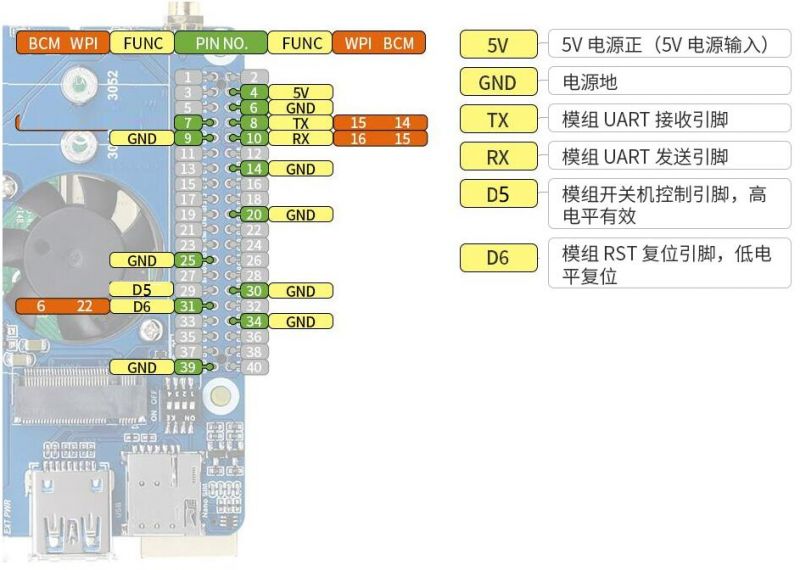
搭配“4G/5G模组”功能实测
| 分类 | 模组型号 | 上网 | GNSS定位 | 语音通话 | 双SIM卡 | UART接口 | 是否须外部供电 |
|---|---|---|---|---|---|---|---|
| 5G | SIM8202G-M2 | 5G/4G/3G上网 | 支持 | 支持 | 支持 | 支持 | 可选,建议用外部额外供电 |
| 5G | SIM8262E-M2 | 5G/4G/3G上网 | 支持 | 支持 | 支持 | 支持 | 可选,建议用外部额外供电 |
| 5G | SIM8200EA-M2 | 5G/4G/3G上网 | 支持 | 支持 | 支持 | 支持 | 可选,建议用外部额外供电 |
| 5G | RM500U-CN | 5G/4G/3G上网 | 不支持 | 不支持 | 支持 | 支持 | 须外部额外供电 |
| 5G | RM500Q-GL | 5G/4G/3G上网 | 支持 | 不支持 | 支持 | 不支持 | 须外部额外供电 |
| 5G | RM500Q-AE | 5G/4G/3G上网 | 支持 | 不支持 | 不支持 | 不支持 | 须外部额外供电 |
| 5G | RM502Q-AE | 5G/4G/3G上网 | 支持 | 不支持 | 不支持 | 不支持 | 须外部额外供电 |
| 5G | RM520N-GL | 5G/4G/3G上网 | 支持 | 不支持 | 不支持 | 不支持 | 须外部额外供电 |
| LTE-A | EM06-E | LTE-A/4G/3G上网 | 不支持 | 不支持 | 不支持 | 不支持 | 可选,一般不需要外部额外供电 |
| LTE-A | EM060K-GL | LTE-A/4G/3G上网 | 不支持 | 不支持 | 不支持 | 不支持 | 可选,一般不需要外部额外供电 |
| LTE-A | A7906E | LTE-A/4G/3G上网 | 不支持 | 不支持 | 不支持 | 不支持 | 可选,一般不需要外部额外供电 |
| 4G | SIM7600G-H-M2 | 4G/3G/2G上网 | 支持 | 支持 | 不支持 | 支持 | 可选,一般不需要外部额外供电 |
4G/5G模组 兼容性说明
若需要把M.2 TO 4G/5G HAT用于其他4G/5G模组,可参考下图M.2连接示意图,自行检查下是否有引脚存在冲突,再接入进行测试: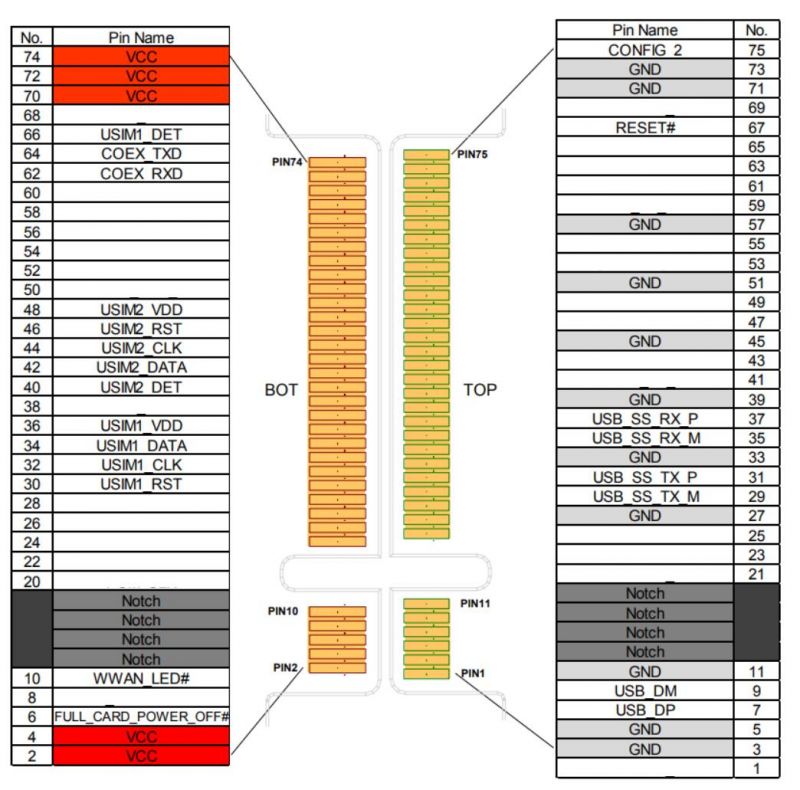
使用
Windows使用
直接安装
下载驱动(资料->软件->SIM8200驱动)到电脑,并解压压缩包。
进入SIM8200_OS_Driver\Windows目录。
对大部分电脑而言进入1_install目录,点击setup.exe即可安装成功。
且网络链接会生成一个手机网络图标,断开您的电脑网络,不需拨号即可上网。
手动安装
对部分主机而言,可能即使安装了1_install中也不会出现端口,此时需要用到2_AddManully中的文件,进行手动添加,使用方式为在设备管理器中找到未识别的设备,右键进行添加驱动,如下:
G模块上电并将开关打到ON,模块启动,电脑即会识别到4个未知设备(可能有的主板会识别出5个、6个),图示的只有5个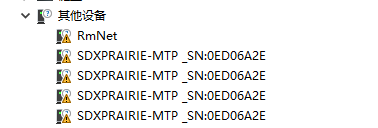
点击右键,更新驱动程序,选择手动添加,路径选SIM8200_OS_Driver\Windows,根据您的系统选择WIN7\WIN8\WIN10,添加完成最多6个位置设备之后,电脑就会生成如下几个设备:
4个端口,其中:AT用于调试AT指令,Audio用于拨号业务,Diagnostics用于debug,NMEA用与GPS;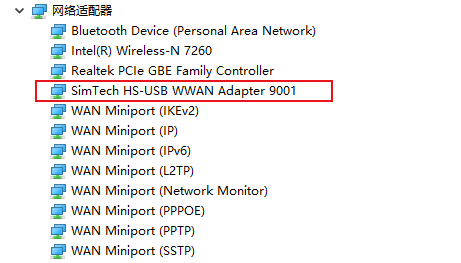
![]()
此时电脑就会加载出一个手机网络,断开您的电脑网络,不需拨号即可上网。
手动NDIS拨号上网
如果上面2步均执行了,WINdows无法上网,则需要手动启动NDIS拨号
打开sim8200 AT端口,发送指令
AT$QCRMCALL=1,1+回车
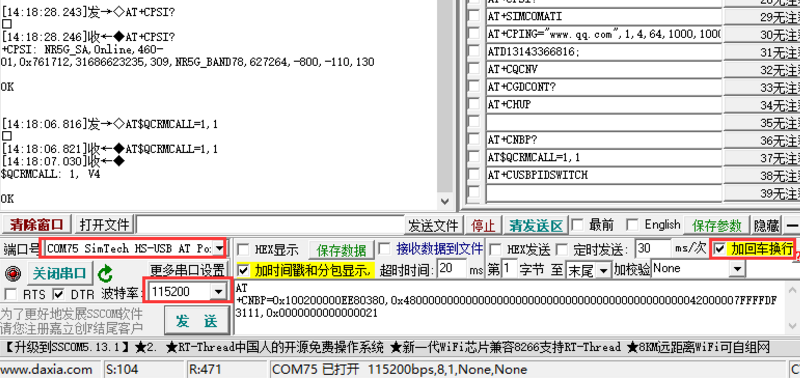
此时NDIS拨号生效,电脑即可连接网络;如果返回No Carrier,可能已经拨号了,直接上网看看。
GPS定位
将无源GPS天线连接至模组的GNSS天线接口,注意将有字一面朝下,天线放于空旷的室外。
然后使用AT端口发送AT指令:
AT+CGPS=1 #回车SIM卡配置
- 默认是使用SIM卡1的,可能是切换到SIM卡2了,请用以下指令切换到SIM卡1 :
AT+SMSIMCFG=1,1
- 或者直接切换到SIM卡2
AT+SMSIMCFG=1,2
- 如果还是不行,考虑是开了飞行模式,用以下指令关闭飞行模式:
AT+CFUN=1
Raspberry使用
首次使用时需要进行的配置
请不要输错字母,最好复制粘贴
sudo apt-get install p7zip-full wget https://www.waveshare.net/w/upload/8/89/SIM8200_for_RPI.7z 7z x SIM8200_for_RPI.7z -r -o./SIM8200_for_RPI sudo chmod 777 -R SIM8200_for_RPI cd SIM8200_for_RPI sudo ./install.sh
请不要删除或者修改option目录、qmi_wwan_simcom目录、default.script、install.sh这四个目录文件,否则影响驱动的加载。
运行ifconfig -a可以看到已经生成了WWAN0
测试AT指令
sudo apt-get install minicom sudo minicom -D /dev/ttyUSB2
NIDS拨号上网
cd Goonline make sudo ./simcom-cm
即可成功看到最下方已经生成了DNS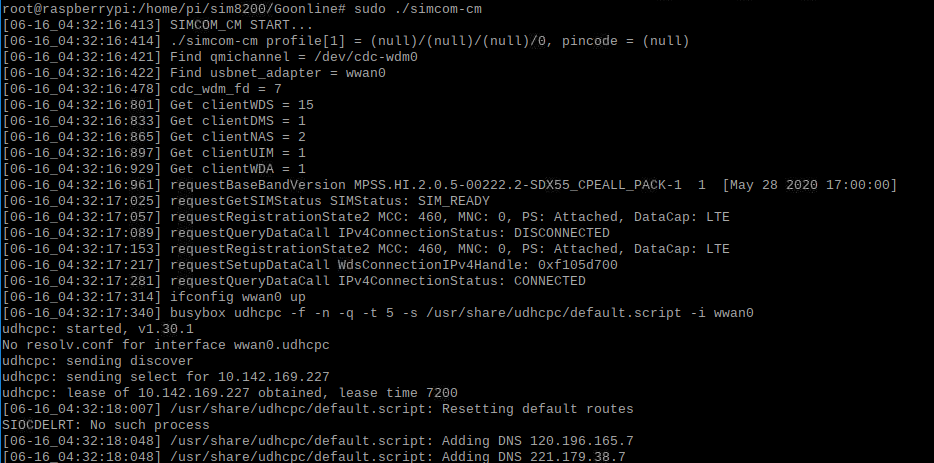
通过USB接入两个SIM820X到树莓派后可以识别到两个网卡—wwan0和wwan1,通过以下指令可以将两个网卡同时拨号:(网速无法叠加)
sudo ./simcom-cm -i wwan0 sudo ./simcom-cm -i wwan1
- 说明:如果没能获取IP或者没有成功联网,用以下指令获取IP和设置dns联网:
sudo dhclient -v wwan0 sudo route add -net 0.0.0.0 wwan0
开机自启
设置开机启动,打开树莓派开机配置脚本
sudo nano /etc/rc.local
将启动命令加入倒数第二行,注意是您的运行上网文件的绝对路径,也就是exit 0的上一行。
sudo /home/pi/SIM8200_for_RPI/Goonline/simcom-cm &
注意一定要添加"&" 后台运行,否则可能会出现系统不能启动的情况。
使用ffmpeg进行推流直播
如果您使用的是2020-08-20-raspios-buster-armhf此镜像,那么您什么都不需要安装,系统已经自带了ffmpeg。别问我为什么知道,因为我被旧系统的ffmpeg安装折磨了2天,使用此系统是最方便的。
直接进入主题,假设您已经有了一个摄像头,并且已经正确连接到树莓派上,那么请根据教程继续。
- 使用摄像头前必须运行 raspi-config 命令启用摄像头:
sudo raspi-config 选择 Enable Camera,选择 YES
- 如果是使用 CSI 接口的摄像头,那么系统找不到/dev/video0 的设备节点。需要在/etc/modules 文件中添加一行 bcm2835-v4l2:
sudo nano /etc/modules
加上:
bcm2835-v4l2
sudo reboot ls /dev/video*
下面发现 video0 设备节点。![]()
说明:如果执行前几步之后,请确认操作和指令正确的情况
假设现在使用斗鱼直播,将自己的账号注册并开通主播功能,打开斗鱼直播主播中心,找到直播设置。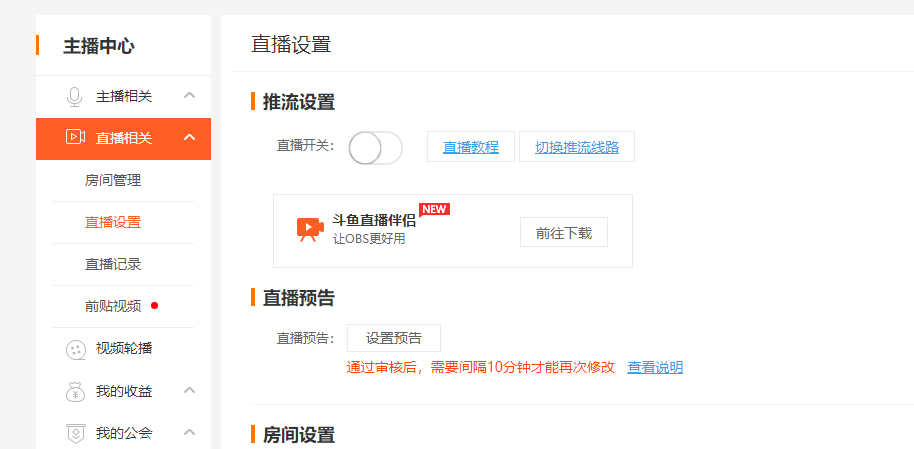
打开推流设置 
会获得rtmp地址和直播码,树莓派端执行命令:
ffmpeg -f video4linux2 -s 640x480 -r 25 -i /dev/video0 -c:v h264_omx -f flv "rtmp地址/直播码"
举个栗子: 先打开一个终端,这个终端先把5G网络跑起来
cd Goonline sudo ./simcom-cm
然后再打开一个终端,运行如下指令
ffmpeg -f video4linux2 -s 640x480 -r 25 -i /dev/video0 -c:v h264_omx -f flv "rtmp://sendtc3.douyu.com/live/9188303rTNGmU7CS?wsSecret=ef762877aae120262eaf23c3f60a28bf&wsTime=5f59dbf0&wsSeek=off&wm=0&tw=0&roirecognition=0"
rtmp://sendtc3.douyu.com/live就是地址,后面的那一截即为直播码。此时进入房间号,即可观察直播,延迟在1-2S左右。
OpenWrt使用
OpenWrt简介
与软路由相对的是我们平时家用的路由器,软路由是指利用台式机或服务器等设备配合软件形成的路由解决方案,主要靠软件的设置,达成路由器的功能;而硬路由则是以特有的硬设备,包括处理器、电源供应、嵌入式软件,提供设定的路由器功能。
OpenWrt便是软路由系统中的十分受欢迎的一员,它是一款高度模块化、高度自动化的嵌入式Linux系统,拥有强大的网络组件和扩展性,常常被用于工控设备、路由器等设备中。
得益于高度的可定制和可扩展性,OpenWrt软路由除了可以完成一般家用路由器的功能之外,还可以实现:端口转发、内网穿透、4G联网、FTP服务器等更多强大功能。
烧写系统
下载好资料中的 RPI OpenWrt系统(本系统已经安装minicom)
解压Imgs目录下的系统,使用烧写工具烧录到SD上。
登录与初始设置
烧录好系统后,OpenWrt系统开机,树莓派就相当于路由器了,因此要按照路由器的使用,使用网线将树莓派与电脑连接(也可使用手机搜索WIFI,默认名称"OpenWrt"),网页输入192.168.1.1 , 默认用户名:root ,默认密码为:password ,进入OpenWrt的Web端管理界面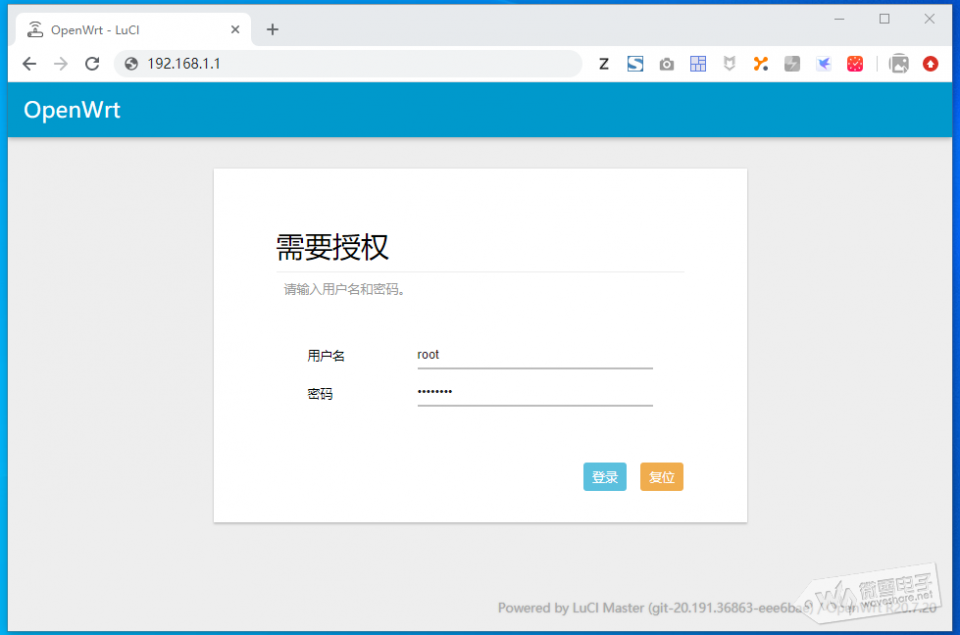
设置WIFI密码:网络 —> 无线 —> 修改 —> 接口配置 —> 无线安全,如下图所示:
修改lan口的IPv4地址为一个与家中其他路由器lan口IP不重复的其他IP,这里设置为:192.168.10.1(很多路由器默认lan口IP为192.168.1.1,如果此处不修改,容易导致冲突从而无法联网)
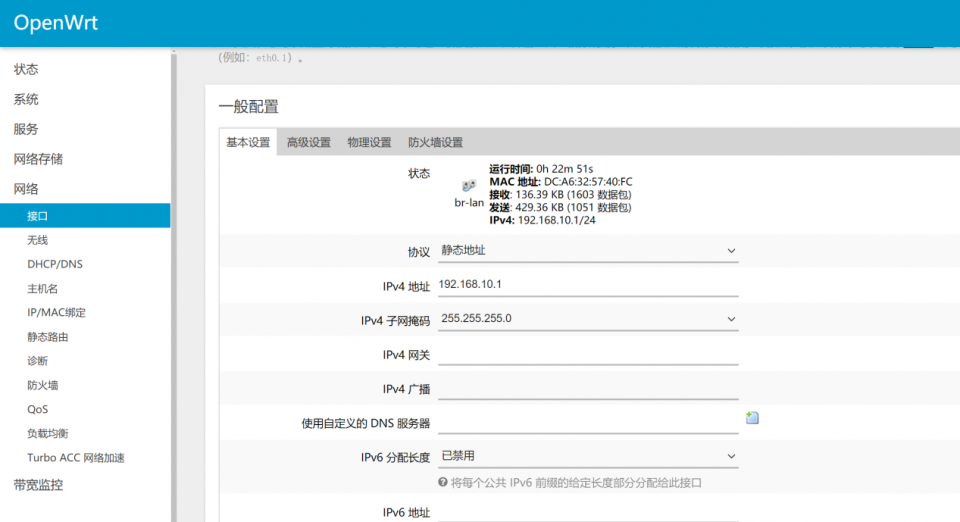
此外建议调整防火墙策略以便后续通过局域连接OpenWrt的终端和Web管理界面
网络 —>防火墙,将全部的 “拒绝” 更改为“接受”,修改完成后点击“保存&应用”,如下图所示: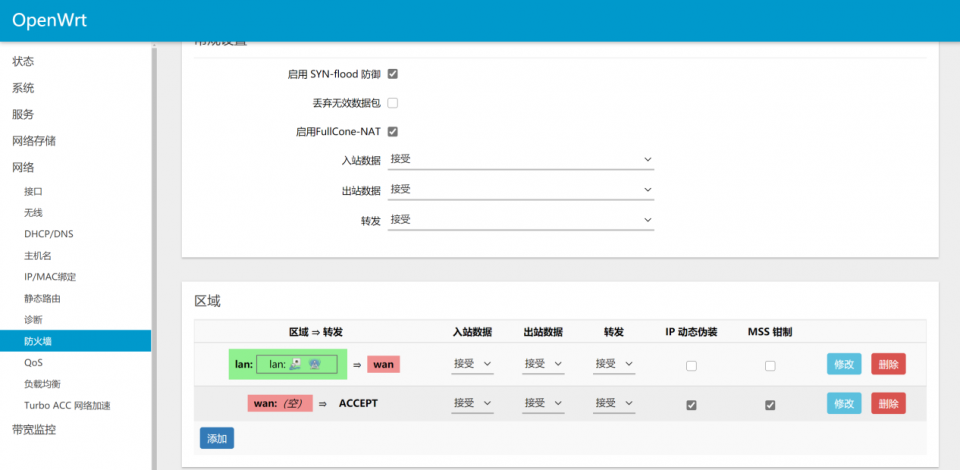
系统 —> 管理权,修改SSH访问的允许的接口为 “未指定”(即任意接口都可进行ssh访问),勾选网关端口,修改完成后点击“保存&应用”
此时,便可以通过lan口或wan口IP地址来连接OpenWrt的Web管理界面或终端
配置联网
- 将SIM卡插入通信模块的卡槽->所有的5G天线都接上,通过USB连接到树莓派4B后->上电开机;
- 将移动通信模组改为RNDIS模式(USB网络共享模式),SIM8202G可以在Openwrt通过minicom发送以下指令更改:
sudo minicom -D /dev/ttyUSB2 //(部分模组需要添加PID才有ttyUSB*设备符) at+cusbcfg=usbid,1e0e,9011 //(不同型号模组设置方式有差异,具体看模组规格书)
- 添加新接口:网络 —> 接口 —> 添加新接口
- 创建新接口:新接口的名称 -> SIM8202G ; 新接口的协议 - DHCP客户端 ;包括以下接口 - 以太网适配器: "usb0";提交
- 配置接口:防火墙设置 - wan;保存&应用
- 无线配置:网络 -> 无线 -> 修改 -> 接口配置 -> 基本设置 ->网络中勾选SIM8202G和lan;保存&应用
5G网速测试
测速部分,由于树莓派自带的网口为千兆网口,且目前千兆以上的USB网卡还很少,因此此次采用SpeedTest For Python工具在命令行进行测速。 连接至OpenWrt的终端,依次输入命令,即可测速:
opkg update opkg install python3 opkg install python3-pip pip install speedtest_cli speedtest 或 speedtest_cli
树莓派minicom串口调试
1、将模块插入树莓派中,将拨码开关的S_TX和S_RX调到ON:
2、安装minicom,minicom是linux平台串口调试工具,
sudo apt-get install minicom
用minicom 打开ttyUSB2
sudo minicom -D /dev/ttyUSB2
发送使能UART串口:
AT+CCUART=1
3、通过minincom打开ttyS0——ttyS0为树莓派3B/3B+/4B的串口,默认波特率为115200 ;
sudo minicom -D /dev/ttyS0
4、树莓派2B/zero,用户串口设备号为ttyAMA0;可以用以下命令行确认,serial0为选用的串口设备号,如下图:
ls -l /dev/serial*
Jetson Nano使用
建议您使用jetson-nano-sd-card-image这个系统镜像(2020年10月更新),此系统的linux内核版本4.9.140-tegra,之前的系统是4.4的,此教程是基于4.9内核的,如果有差异请更新到与此版本相同的,这样能最大限度减少您使用出错的机率。
如果您使用的是其他的linux系统,请下载SIM8200_OS_Driver\linux下的驱动,并按照其下的文档进行移植。
第一次使用时需要进行的配置
请不要输错字母,最好复制粘贴
sudo apt-get install p7zip-full wget https://www.waveshare.net/w/upload/0/07/Sim8200_for_jetsonnano.7z 7z x Sim8200_for_jetsonnano.7z -r -o./Sim8200_for_jetsonnano sudo chmod 777 -R Sim8200_for_jetsonnano cd Sim8200_for_jetsonnano sudo ./install.sh
请不要删除或者修改option目录、qmi_wwan_simcom目录、default.script、install.sh这四个目录文件,否则影响驱动的加载。
如果出错误了,请确认系统内核是否为4.9.140-tegra,并将错误信息截图,方便工程师帮助您分析解决问题。
测试AT指令
sudo apt-get install minicom sudo minicom -D /dev/ttyUSB2
5G上网
cd Goonline make sudo ./simcom-cm
其他使用
如果您需要将产品使用在其他的系统上,请下载SIM8200_OS_Driver的文件,并参考SIMCOM官方文档进行添加驱动。
关于速度
由于实际和实验室条件会存在很多不一致的地方,会导致5G速度不能理想的稳定保持100MBPS,有以下几点:
- 基站距离,离5G基站越近信号越好,速度越快;
- 基站负荷,使用的人越少速度越快,上下班高峰期会慢;
- 基站的数量:由于频谱关系,等量的4G覆盖率需要双倍的5G基站
- 运营商:需要确认您的5G卡,是否被限速了,可以定期要求运营商重置您的网络
- 室内比室外差:建筑穿透衰耗,以及室内的绕射衰耗
PS:目前的基站数量还是没有很好的覆盖,在不同的地点测速也不太一样。
资料
组装图
- 外壳组装图 (外壳选购链接:PI4-CASE-4G-5G-M.2)
程序
软件
镜像
SIM820X-M2 5G HAT raspbian系统镜像(已装好驱动)
百度网盘 提取码:2021
数据手册
- SIM8262E-M2_SPEC_20220315.pdf
- SIM82XX_SIM83XX Series_AT Command Manual_V1.02.pdf
- M2M模块搜网上下电注意事项_V1.00.pdf
- SIM83X0-SIM82X0系列模块_硬件设计手册_V1.04.pdf
- SIM8200系列M2模块串口功能使用说明书_V1.00.pdf
- SIM82XX_SIM83XX系列_SSL_应用文档_V1.01.pdf
- SIM82XX_SIM83XX系列_TCPIP_应用文档_V1.01.pdf
- SIM82XX_SIM83XX Series_GNSS_Application Note_V1.00.pdf
- SIM82XX_SIM83XX Series_HTTP(S)_Application Note_V1.01.pdf
- SIM82XX_SIM83XX Series_LBS_Application Note_V1.01.pdf
- SIM82XX_SIM83XX Series_MQTT(S)_Application Note_V1.01.pdf
- SIM82XX_SIM83XX Series_SMS_Application Note_V1.01.pdf
- SIM82XX_SIM83XX Series_TTS_Application Note_V1.01.pdf